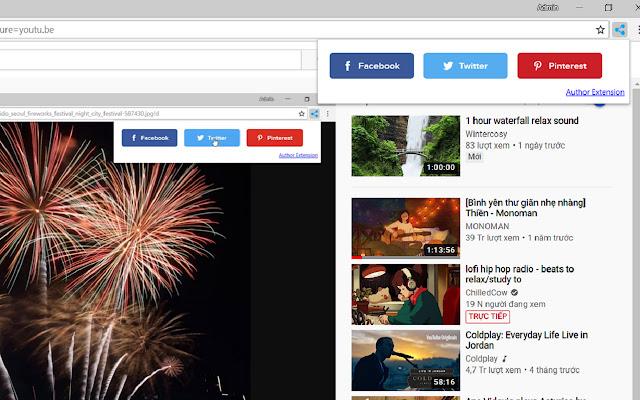Все мы знакомы с Chrome! Это легкий и быстрый браузер, программное обеспечение, которое практически необходимо в век цифровой информации, сегодня все о сети. С момента своего создания и популярности в 2006 году Chrome превратился из небольшого браузера Google в нечто универсальное, полезное, быстро разрушающее старое дерево Internet Explorer. и превосходит даже лидера отрасли Mozilla Firefox. Благодаря преимуществам современного движка, высокой скорости загрузки страниц, компактного и красивого интерфейса с мощной интегрированной поисковой системой Google пользователям трудно отказать в использовании хрома….
Но эта статья не для успешного анализа сбоев хрома.
Не для того, чтобы знакомить вас с браузером, который вам слишком знаком, а для того, чтобы вы увидели его другими глазами, потому что он может быть более мощным: небольшая экосистема. Почему? Поскольку веб-браузер работает только быстро, это требование прошлого. Правильно! Chrome определенно может помочь нам больше, чем просто просматривать веб-страницы. Чтобы помочь нам с десятками различных задач, Chrome больше не простой веб-браузер, а небольшая экосистема. В нем хром является центром, и на него можно установить другие вещи, а именно: ПРИЛОЖЕНИЯ (ПРИЛОЖЕНИЯ) И УТИЛИТЫ (ПЛАГИНЫ / РАСШИРЕНИЯ).
Что такое приложения Chrome? Что такое плагины / расширения?

С помощью приложений вы можете понять, что это приложения, написанные разработчиками, и когда вы устанавливаете его в Chrome, вы нажимаете на него, и он запускается. Просто как тот. Как приложение для телефона. У каждого приложения есть функция, а в Chrome есть сотни тысяч приложений, о которых вы, возможно, не знали и не использовали.
С расширениями вы можете установить связь с фабрикой, которой вы владеете. Это фабрика Chrome, где рабочий А собирает, рабочий Б убирает ... Поскольку он у вас есть, если он вам нравится, вы нанимаете более или менее. Вам не нужно уделять много внимания тому, что делают люди, просто знайте, что в конечном итоге результат - это вы. Расширения Chrome работают точно так же. Установите то, что вам нравится, установите все, что вам нужно, установите это, и тогда оно будет спокойно оставаться там, делая свою работу, чтобы сделать вас и вашу жизнь красивее. Просто не правда ли?
Как установить приложения или расширения?
Шаг 1. Перейдите на google.com -> войдите в свою учетную запись Google.
Шаг 2. Войдите в Интернет-магазин Chrome по адресу: https://chrome.google.com/webstore.
с Edge - это надстройки Microsoft Edge.
Шаг 3: Выберите приложения или расширения, затем выберите, что загрузить> нажмите «Добавить в Chrome», готово.
Представляем несколько интересных расширений для Chrome.
В рамках этой статьи я хотел бы представить Несколько хороших плагинов для Chrome, которые вы можете установить и попробовать. Количество плагинов и приложений огромно, и потребности каждого человека различаются. Но пока вы не сможете определить свои собственные потребности и не сможете стать самим собой, попробуйте некоторые из этих плагинов и максимально используйте их возможности.
1. Ссылка на AdBlock
Это бесшумный, но мощный инструмент, который помогает нам удалять рекламу с веб-сайтов. Реклама - это нормальное явление для нас, потому что мы хотим поддерживать веб-разработчиков. Но многих это раздражает, и если да, то вам стоит попробовать использовать adblock в Chrome. Пожалуйста, немедленно загрузите газету, которую вы читаете, или веб-сайт, который вы используете, чтобы проверить результаты.
Примечание: некоторые веб-сайты поддерживают свою активность за счет рекламы. Вы должны подумать, прежде чем полностью блокировать рекламу страницы.
2. Проверьте ссылку электронной почты.
Checker plus - это расширение, которое помогает нам проверять электронную почту с момента открытия браузера. Вам не нужно заходить в Gmail, чтобы проверить электронную почту или просмотреть электронную почту, потому что все делается за вас прямо с помощью этой маленькой кнопки в углу Chrome. Чрезвычайно удобно то, что при поступлении новой почты система сразу же отображает небольшую доску объявлений в углу. Вам больше не придется беспокоиться о пропаже писем. Все сводится к одному: установите это расширение, а затем войдите в Gmail впервые. Готово!
3. Ссылка
«Погода» Быстро просматривайте погоду на экране в режиме реального времени в Chrome. Что может быть удобнее?
4. Ссылка на снимок экрана.
Сфотографируйте веб-страницу / всю страницу / часть нужной веб-страницы, и тогда вы сможете нарисовать удобную аннотацию. Инструмент, который даже более мощный, чем традиционный экран для печати + краска, который мы все еще используем в Windows.
5. Поделиться URL-адресом текущего веб-сайта в расширении социальной сети.
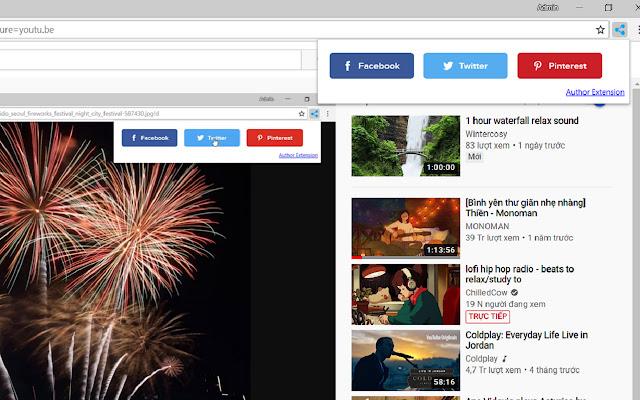
Вы можете быстро поделиться URL-адресом текущего веб-сайта с этим расширением, оно очень легкое и простое в использовании. Он не потребляет оперативную память компьютера.